Sony VGN-AR71M, VGN-AR61S, VGN-AR61ZU, VGN-AR61MR, VGN-AR61M Manual [pt]
...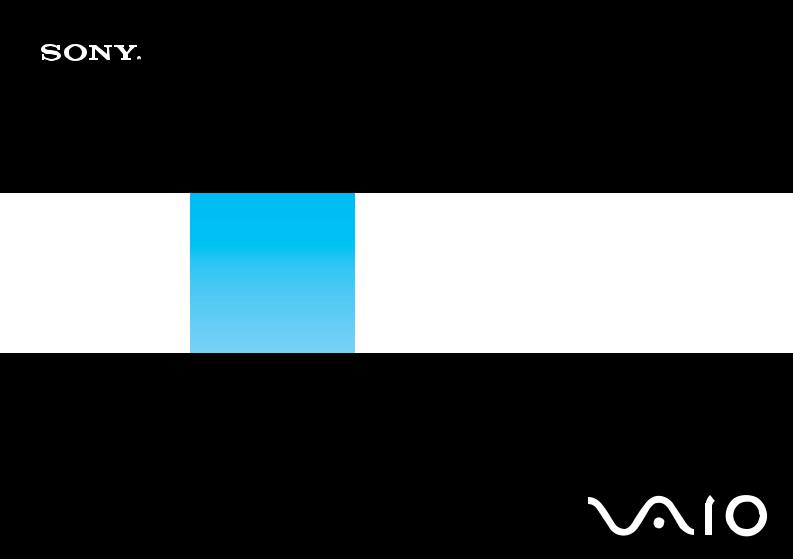
N
Manual do utilizador
Computador pessoal
S é r i e V G N - A R

n 2 N
Conteúdo |
|
Leia este documento primeiro............................................................................................................................................ |
6 |
Aviso ............................................................................................................................................................................ |
7 |
Documentação............................................................................................................................................................. |
8 |
Considerações ergonómicas ..................................................................................................................................... |
12 |
Introdução ........................................................................................................................................................................ |
14 |
Localizar controlos e portas ....................................................................................................................................... |
15 |
Acerca das luzes indicadoras .................................................................................................................................... |
22 |
Ligar uma fonte de alimentação................................................................................................................................. |
24 |
Utilizar a bateria ......................................................................................................................................................... |
25 |
Encerrar o computador com segurança..................................................................................................................... |
30 |
Utilizar o computador VAIO.............................................................................................................................................. |
31 |
Utilizar o teclado ........................................................................................................................................................ |
32 |
Utilizar a consola sensível ao tacto............................................................................................................................ |
34 |
Utilizar os botões de função especiais....................................................................................................................... |
35 |
Utilizar a câmara MOTION EYE integrada................................................................................................................. |
37 |
Utilizar a unidade de disco óptico .............................................................................................................................. |
38 |
Utilizar a função de TV............................................................................................................................................... |
48 |
Utilizar PC Cards ....................................................................................................................................................... |
57 |
Utilizar o módulo ExpressCard................................................................................................................................... |
60 |
Utilizar o suporte Memory Stick ................................................................................................................................. |
64 |
Utilizar outros cartões de memória ............................................................................................................................ |
69 |

n 3 N
Utilizar a Internet........................................................................................................................................................ |
72 |
Utilizar a rede sem fios (WLAN)................................................................................................................................. |
74 |
Utilizar a funcionalidade Bluetooth............................................................................................................................. |
81 |
Utilizar dispositivos periféricos ......................................................................................................................................... |
89 |
Ligar altifalantes externos .......................................................................................................................................... |
90 |
Ligar um monitor externo ........................................................................................................................................... |
91 |
Seleccionar modos de visualização........................................................................................................................... |
96 |
Utilizar a função de múltiplos monitores .................................................................................................................... |
97 |
Ligar um microfone externo ....................................................................................................................................... |
99 |
Ligar um dispositivo USB (Universal Serial Bus) ..................................................................................................... |
100 |
Ligar uma impressora .............................................................................................................................................. |
103 |
Ligar um dispositivo i.LINK ...................................................................................................................................... |
104 |
Ligar a uma rede local (LAN) ................................................................................................................................... |
106 |
Personalizar o computador VAIO................................................................................................................................... |
107 |
Definir a palavra-passe ............................................................................................................................................ |
108 |
Configurar o computador com o VAIO Control Center............................................................................................. |
111 |
Utilizar os modos de poupança de energia.............................................................................................................. |
112 |
Gerir a energia com o VAIO Power Management.................................................................................................... |
117 |
Configurar o idioma com o Windows Vista Ultimate ................................................................................................ |
118 |
Configurar o modem ................................................................................................................................................ |
119 |
Actualizar o computador VAIO....................................................................................................................................... |
121 |
Adicionar e remover memória .................................................................................................................................. |
122 |

n 4 N
Precauções .................................................................................................................................................................... |
127 |
Como manusear o ecrã LCD ................................................................................................................................... |
128 |
Como utilizar a fonte de alimentação....................................................................................................................... |
129 |
Como manusear o computador ............................................................................................................................... |
130 |
Como utilizar a câmara MOTION EYE integrada..................................................................................................... |
132 |
Como manusear disquetes ...................................................................................................................................... |
133 |
Como manusear discos ........................................................................................................................................... |
134 |
Como utilizar a bateria ............................................................................................................................................. |
135 |
Como utilizar os auscultadores................................................................................................................................ |
136 |
Como utilizar suportes Memory Stick....................................................................................................................... |
137 |
Como manusear o disco rígido ................................................................................................................................ |
138 |
Como actualizar o computador ................................................................................................................................ |
139 |
Resolução de problemas ............................................................................................................................................... |
140 |
Computador ............................................................................................................................................................. |
142 |
Segurança do sistema ............................................................................................................................................. |
149 |
Bateria...................................................................................................................................................................... |
150 |
Câmara MOTION EYE integrada............................................................................................................................. |
152 |
Internet..................................................................................................................................................................... |
155 |
Rede ........................................................................................................................................................................ |
157 |
Tecnologia Bluetooth ............................................................................................................................................... |
160 |
Discos ópticos.......................................................................................................................................................... |
164 |
Monitor ..................................................................................................................................................................... |
169 |
Impressão ................................................................................................................................................................ |
174 |
Microfone ................................................................................................................................................................. |
175 |

n 5 N
Rato ......................................................................................................................................................................... |
176 |
Altifalantes ............................................................................................................................................................... |
177 |
Consola sensível ao tacto........................................................................................................................................ |
179 |
Teclado .................................................................................................................................................................... |
180 |
Disquetes ................................................................................................................................................................. |
181 |
PC Cards ................................................................................................................................................................. |
182 |
Áudio/Vídeo ............................................................................................................................................................. |
184 |
Suportes Memory Stick............................................................................................................................................ |
187 |
Periféricos ............................................................................................................................................................... |
188 |
Opções de suporte......................................................................................................................................................... |
189 |
Informações sobre o suporte da Sony ..................................................................................................................... |
189 |
e-Support ................................................................................................................................................................. |
190 |
Marcas registadas.................................................................................................................................................... |
192 |

n 6 N
Leia este documento primeiro
Leia este documento primeiro
Parabéns por ter adquirido este computador Sony VAIO® e bem-vindo ao Manual do utilizador fornecido no ecrã. A Sony combinou as tecnologias mais recentes em som, vídeo, informática e comunicações para lhe oferecer um computador pessoal de tecnologia de ponta.
!
As vistas externas ilustradas neste manual podem ser ligeiramente diferentes do seu computador.

n 7 N
Leia este documento primeiro
Aviso
© 2008 Sony Corporation. Todos os direitos reservados.
Este manual e o software aqui descrito não podem, na íntegra ou em parte, ser reproduzidos, traduzidos ou convertidos num formato legível por máquina sem autorização prévia por escrito.
A Sony Corporation não oferece qualquer garantia em relação a este manual, ao software ou a qualquer outra informação aqui contida e desresponsabiliza-se expressamente por quaisquer garantias, comerciabilidade ou capacidade implícitas para um fim específico relativamente a este manual, software ou qualquer outra informação. Em nenhuma circunstância a Sony Corporation se responsabilizará por quaisquer danos incidentais, consequenciais ou especiais, quer se baseiem em fraudes, contratos, ou outros, que surjam ou estejam ligados a este manual, software ou a outra informação aqui contida ou pela utilização que lhe seja dada.
No manual, as indicações ™ ou ® não são especificadas.
A Sony Corporation reserva-se o direito de efectuar quaisquer alterações a este manual ou às informações aqui contidas sem aviso prévio. O software aqui descrito rege-se pelos termos de um contrato de utilização separado.

n 8 N
Leia este documento primeiro
Documentação
A documentação inclui informações impressas e manuais do utilizador sobre o computador VAIO.
Documentação impressa
Manual de consulta rápida — Descreve o processo da abertura da embalagem ao início do seu VAIO.
Manual de resolução de problemas e recuperação — Contém soluções para problemas comuns do computador, uma explicação sobre como criar uma cópia de segurança dos seus dados e recuperar o sistema, bem como origens de informações de suporte.
Regulamentos, Garantia, EULA e Suporte — Contém as condições da garantia Sony, Guia de regulamentos de segurança, Guia de regulamentos do Modem, Guia de regulamentos da LAN sem fios, Guia de regulamentos da WAN sem fios, Guia de regulamentos do Bluetooth, Contrato de utilização de software e Serviços de apoio Sony.

n 9 N
Leia este documento primeiro
Documentação não impressa
Manual do utilizador (este manual) — Explica as funcionalidades do seu computador. Este manual também inclui informações sobre os programas de software incluídos com o computador, bem como informações sobre a resolução de problemas comuns. O Manual do utilizador é fornecido em formato PDF, podendo ser impresso e consultado facilmente.
Para ver este manual no ecrã:
1 Faça duplo clique no ícone VAIO User Guide no ambiente de trabalho.
2 Abra a pasta relativa ao seu idioma.
3 Seleccione o manual que pretende ler.
Pode aceder manualmente aos manuais do utilizador indo a Computador > VAIO (C:) (unidade C) > Documentation > Documentation e abrindo a pasta do idioma respectivo.
Para aceder aos Web sites descritos neste manual clicando nos respectivos URLs (começados por http://), o seu computador tem de estar ligado à Internet.
Guia de especificações — O Guia de especificações online descreve as configurações de hardware e software do seu computador VAIO.
Para ver o Guia de especificações online:
1 Estabeleça ligação à Internet.
2 Visite o Web site de suporte on-line da Sony em http://www.vaio-link.com/.
Pode ter um disco separado para a documentação sobre os acessórios incluídos.

n 10 N
Leia este documento primeiro
My Club VAIO
Em My Club VAIO pode encontrar:
Accessories
Pretende expandir as capacidades do seu computador? Clique neste ícone e consulte os acessórios compatíveis.
Software
Sente-se criativo? Clique neste ícone para obter uma descrição geral do software e para consultar as nossas opções de actualização.
Wallpapers
Clique neste ícone e veja os padrões de fundo mais populares da Sony e do Club VAIO.
Links
Clique neste ícone e veja os Web sites mais populares da Sony e do Club VAIO.
Ajuda e suporte do Windows
A Ajuda e suporte do Windows é um recurso abrangente para conselhos práticos, iniciações e demonstrações que o ajudarão a aprender a utilizar o computador.
Utilize as funcionalidades Procurar ou Índice para consultar todos os recursos de ajuda do Windows, incluindo os recursos localizados na Internet.
Para aceder à Ajuda e suporte do Windows, clique em Iniciar  e em Ajuda e suporte. Alternativamente, poderá aceder à Ajuda e suporte do Windows premindo sem soltar a tecla Microsoft Windows e premindo a tecla F1.
e em Ajuda e suporte. Alternativamente, poderá aceder à Ajuda e suporte do Windows premindo sem soltar a tecla Microsoft Windows e premindo a tecla F1.

n 11 N
Leia este documento primeiro
Outras fontes
Consulte os ficheiros de ajuda do software que está a utilizar para obter informações detalhadas sobre funcionalidades e resolução de problemas.
Visite http://www.club-vaio.com para consultar iniciações online sobre o seu software VAIO preferido.
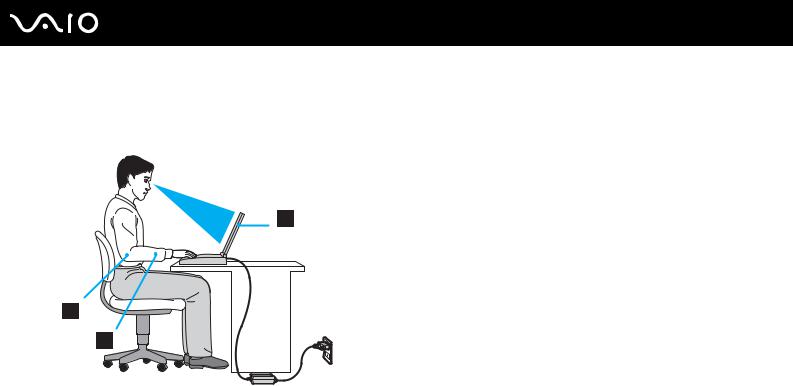
n 12 N
Leia este documento primeiro
Considerações ergonómicas
O computador será utilizado como dispositivo portátil numa grande variedades de ambientes. Sempre que possível, deverá ter em conta as seguintes considerações ergonómicas tanto para os ambientes estacionários como para os portáteis:
Posicionamento do seu computador — Coloque o computador directamente à sua frente (1). Mantenha os antebraços na horizontal (2), com os pulsos numa posição confortável e neutra (3) durante a utilização do teclado, da consola sensível ao tacto ou do rato externo. Deixe que a parte superior dos seus braços caia de forma natural nos lados. Faça intervalos regulares durante a utilização do computador. A utilização excessiva do computador pode criar tensão nos olhos, músculos ou tendões.
Mobiliário e postura — Utilize uma cadeira com um bom suporte para as costas. Ajuste o nível da cadeira de modo a que os pés fiquem nivelados com o chão. Um bom apoio de pés proporciona um posicionamento mais confortável. Sente-se de forma relaxada e na vertical e evite curvar-se para a frente ou inclinar-se para trás.

n 13 N
Leia este documento primeiro
Ângulo de visão para o monitor do computador — Utilize a função de inclinação do monitor para encontrar a melhor posição. Pode reduzir o cansaço dos olhos e a fadiga muscular ajustando a inclinação do monitor para a posição adequada. Ajuste também o nível de brilho do monitor.
Iluminação — Escolha um local onde as janelas e as luzes não provoquem ofuscação e reflexos no monitor. Utilize luz indirecta para evitar pontos brilhantes no monitor. Uma iluminação adequada aumenta o conforto e a eficácia do trabalho.
Posicionamento de um monitor externo — Sempre que utilizar um monitor externo, coloque o monitor a uma distância de visualização confortável. Certifique-se de que o ecrã do monitor está ao nível dos olhos ou ligeiramente abaixo ao sentar-se em frente ao monitor.

n 14 N
Introdução
Introdução
Esta secção descreve como começar a utilizar o seu computador VAIO.
Localizar controlos e portas (página 15)
Acerca das luzes indicadoras (página 22)
Ligar uma fonte de alimentação (página 24)
Utilizar a bateria (página 25)
Encerrar o computador com segurança (página 30)

n 15 N
Introdução
Localizar controlos e portas
Disponha de alguns minutos para identificar os controlos e portas mostrados nas páginas seguintes.
!
O aspecto do seu computador poderá ser diferente do ilustrado neste manual devido a variações nas especificações. Também poderá variar em alguns países ou regiões.
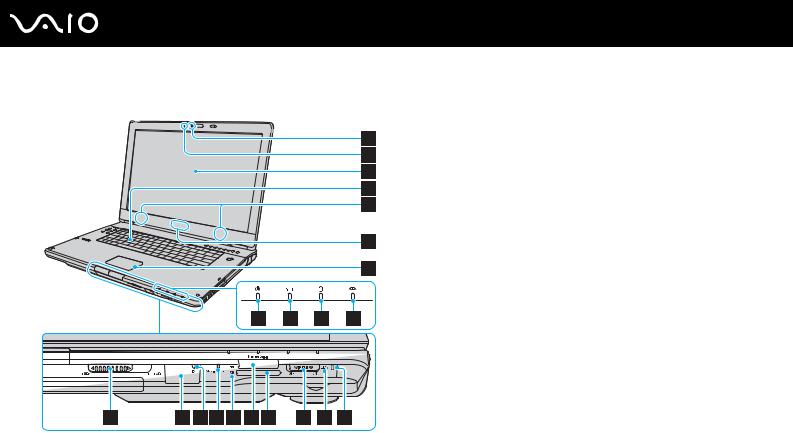
n 16 N
Introdução
Vista frontal
|
E Altifalantes integrados (estéreo) |
||
|
F Lâmpada do logótipo SONY*1 (página 111) |
||
|
G Consola sensível ao tacto (página 34) |
||
|
H Indicador de alimentação (página 22) |
||
|
I Indicador da bateria (página 22) |
||
|
J Indicador do disco rígido (página 22) |
||
|
K Indicador de suporte Memory Stick (página 22) |
||
|
L Selector LOCK/RELEASE do ecrã LCD |
||
|
|
Certifique-se de que desliza este selector para a posição |
|
|
|
LOCK antes de mover o computador. |
|
|
M Sensor do telecomando*1 |
||
|
|
Aponte o telecomando fornecido a este sensor para executar |
|
|
|
operações. |
|
|
N Indicador do sensor do telecomando*1 (página 22) |
||
|
O Microfone integrado (mono) |
||
|
P Indicador de cartão de memória SD (página 22) |
||
|
Q Ranhura para suportes Memory Stick*2 (página 66) |
||
|
R Ranhura para cartão de memória SD (página 69) |
||
|
S Selector WIRELESS (página 74) |
||
A Câmara MOTION EYE integrada (página 37) |
T Indicador WLAN (LAN sem fios) (página 22) |
||
U Indicador Bluetooth*1 (página 22) |
|||
B Indicador da câmara MOTION EYE integrada (página 22) |
|||
*1 |
Só em alguns modelos. |
||
C Ecrã LCD (página 128) |
|||
*2 |
|
||
D Teclado (página 32) |
O seu computador pode utilizar suportes Memory Stick de tamanho padrão |
||
|
|
||
e Duo.
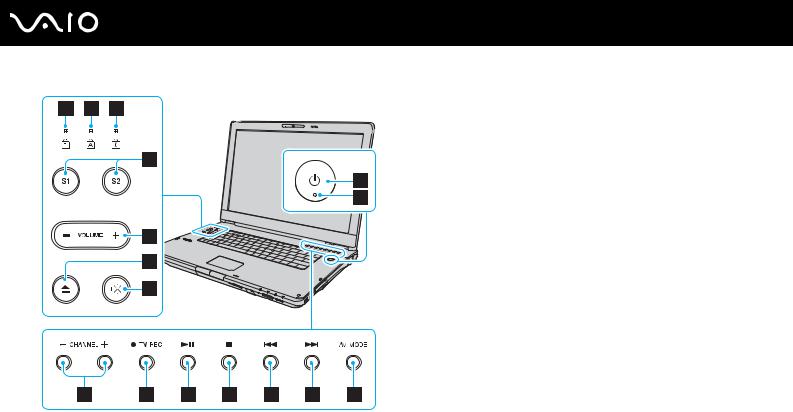
n 17 N
Introdução
A Indicador Num lock (página 22)
B Indicador Caps lock (página 22)
C Indicador Scroll lock (página 22)
D Botões S1/S2 (página 35)
E Botões VOLUME (página 35)
F Botão de ejecção da unidade de disco (página 38)
G Botão de silêncio (página 35)
H Botão de ligação
I Indicador de alimentação (página 22)
J Botões CHANNEL* (página 35)
K Botão TV REC* (página 35)
L Botão Reproduzir/Pausa (página 35)
M Botão Parar (página 35)
N Botão Faixa anterior (página 35)
O Botão Faixa seguinte (página 35)
P Botão AV MODE (página 35)
*Só em alguns modelos.
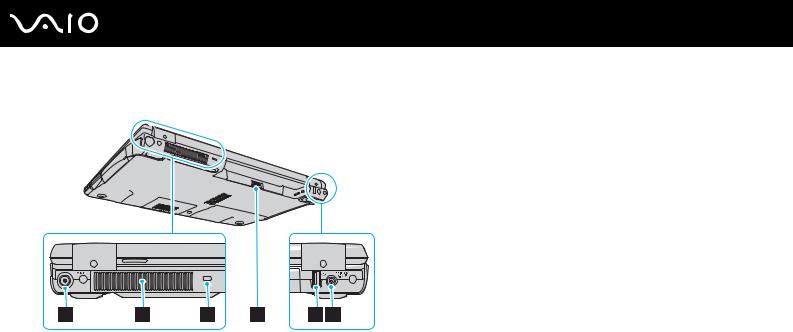
n 18 N
Introdução
Vista posterior
A Porta de entrada VHF/UHF*1 (página 48)
B Ventilação
C Ranhura de segurança
D Conector da bateria (página 25)
E Porta Hi-Speed USB (USB 2.0)*2 (página 100)
F Porta DC IN (página 24)
*1 |
Só em alguns modelos. |
*2 |
Suporta alta velocidade/velocidade máxima e baixa velocidade. |
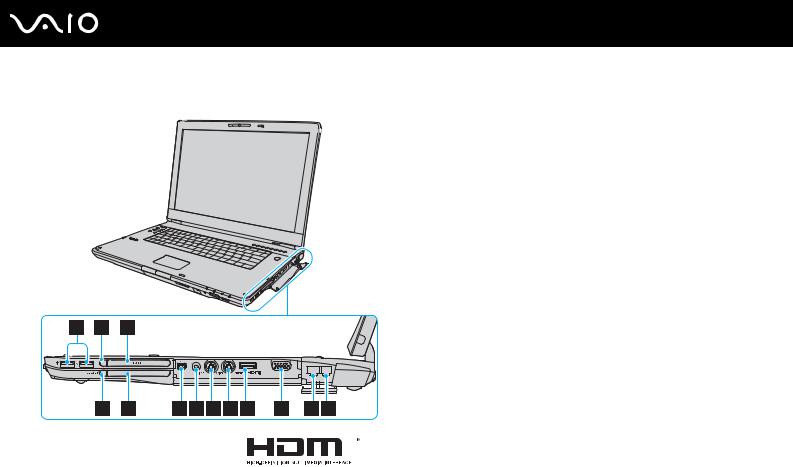
n 19 N
Introdução
Lateral direita
A Portas Hi-Speed USB (USB 2.0)*1 (página 100)
B Botão de libertação de PC Card (página 59)
C Ranhura para PC Card (página 57)
D Botão de libertação do módulo ExpressCard (página 63)
E Ranhura ExpressCard Universal (página 61)
F Porta i.LINK (IEEE 1394) S400 (página 104)
G Tomada AV In*2 *3
Ligar um dispositivo externo, tal como um videogravador.
H Porta S VIDEO INPUT*2 *3
Ligar um dispositivo externo, tal como um videogravador.
I Porta S VIDEO OUTPUT (página 93)
J Porta HDMI (página 93)
K Porta de monitor (VGA) (página 91)
L Porta de rede (Ethernet) (página 106)
M Porta de modem (página 72)
|
|
|
*1 |
Suporta alta velocidade/velocidade máxima e baixa velocidade. |
|||
|
|
||||||
*2 |
|||||||
Só em alguns modelos. |
|||||||
*3 |
A utilização paralela da tomada AV In jack e da porta S VIDEO INPUT irá |
||||||
|
|
|
|
|
|
direccionar os sinais de vídeo para a porta S VIDEO INPUT. |
|
|
|
|
|
|
|
||
|
|
|
|
|
|
|
|
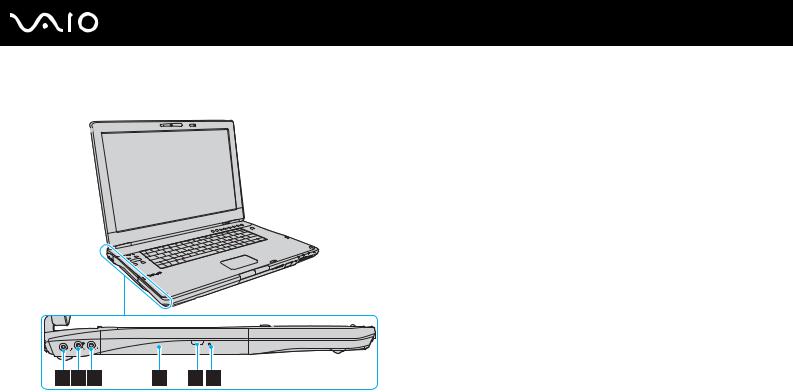
n 20 N
Introdução
Lateral esquerda
A Porta OPTICAL OUT
(Frequência de amostragem de saída: 44,1 KHz/48,0 KHz/ 96,0 KHz)
Ligar um dispositivo S/PDIF, tal como auscultadores digitais ou um amplificador AV.
B Tomada para microfone (página 99)
C Tomada para auscultadores (página 90)
D Unidade de disco óptico (página 38)
E Botão de ejecção de substituição da unidade (página 38)/ Indicador da unidade de disco óptico (página 22)
F Orifício de ejecção manual (página 164)
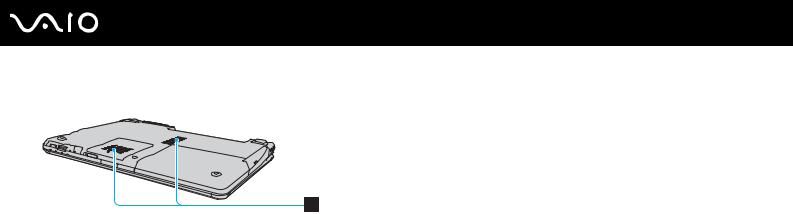
n 21 N
Introdução
Vista inferior
A Ventilação
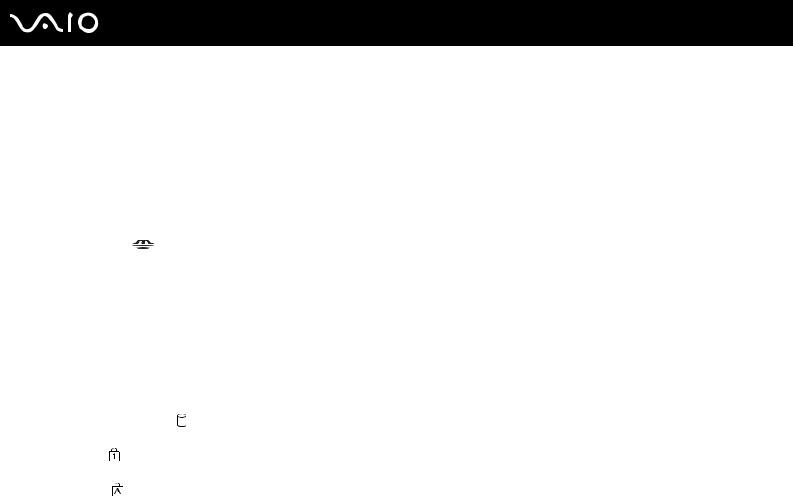
n 22 N
Introdução
Acerca das luzes indicadoras
O computador está equipado com as seguintes luzes indicadoras.
Indicador |
Funções |
|
|
|
|
Ligar 1 |
A luz indicadora está acesa quando o computador está ligado, pisca em modo de Suspensão e está apagada |
|
|
quando o computador está em modo de Hibernação ou quando está desligado. |
|
|
|
|
Bateria e |
Acende-se quando o computador utiliza a energia da bateria, pisca quando a bateria está fraca e apresenta |
|
|
um piscar duplo quando a bateria está a ser carregada. |
|
|
|
|
Memory Stick |
Acende-se quando estão a ser lidos ou escritos dados no suporte Memory Stick existente na ranhura para |
|
suportes Memory Stick. (Não active o modo de Suspensão nem desligue o computador quando este indicador |
||
|
||
|
estiver aceso.) Quando o indicador está apagado, o suporte Memory Stick não está a ser utilizado. |
|
|
|
|
Câmara MOTION EYE integrada |
Acende-se enquanto a câmara MOTION EYE integrada está a ser utilizada. |
|
|
|
|
Cartão de memória SD |
Acende-se quando estão a ser lidos ou escritos dados no suporte existente na ranhura para cartões de |
|
|
memória SD. (Não active o modo de Suspensão nem desligue o computador quando este indicador estiver |
|
|
aceso.) Quando o indicador está apagado, o cartão de memória não está a ser utilizado. |
|
|
|
|
Unidade de disco óptico |
Acende-se quando os dados são lidos ou escritos no disco óptico. Quando o indicador está apagado, o disco |
|
|
óptico não está a ser utilizado. |
|
|
|
|
Sensor do telecomando* |
Acende-se durante a recepção de sinais de infravermelhos provenientes do telecomando. |
|
Unidade de disco rígido |
Acende-se quando os dados são lidos ou escritos na unidade de disco rígido. Não active o modo de Suspensão |
|
nem desligue o computador quando este indicador estiver aceso. |
||
|
||
|
|
|
Num lock |
Prima a tecla Num Lk para activar o teclado numérico. Prima a tecla uma segunda vez para desactivar o |
|
teclado numérico. O teclado numérico não está activo quando o indicador está apagado. |
||
|
||
|
|
|
Caps lock |
Prima a tecla Caps Lock para escrever letras maiúsculas. As letras aparecem em minúsculas se premir a tecla |
|
Shift quando o indicador estiver aceso. Prima a tecla uma segunda vez para apagar o indicador. A escrita |
||
|
||
|
normal é retomada quando o indicador Caps lock estiver apagado. |
|
|
|
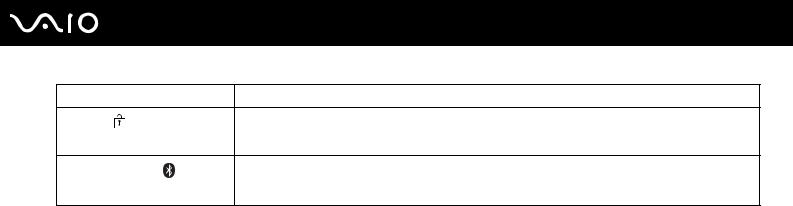
n 23 N
Introdução
Indicador |
Funções |
Scroll lock
Prima a tecla Scr Lk para alterar o modo como desloca o ecrã. A deslocação normal é retomada quando o indicador Scroll lock estiver apagado. A tecla Scr Lk funciona de modo diferente em função do programa que estiver a utilizar e não funciona em todos os programas.
Tecnologia Bluetooth |
* |
Acende-se quando o selector WIRELESS estiver na posição ON e a tecnologia Bluetooth estiver activada. |
|
||
|
|
|
LAN sem fios |
|
Acende-se quando a rede local sem fios estiver activada. |
*Só em alguns modelos.
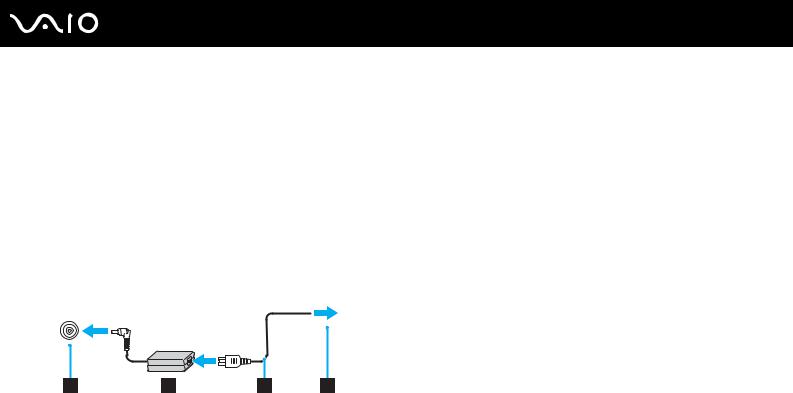
n 24 N
Introdução
Ligar uma fonte de alimentação
Pode utilizar um transformador ou uma bateria recarregável como fonte de alimentação para o computador.
Utilizar o transformador
Utilize o computador apenas com o transformador fornecido.
Para utilizar o transformador
1Ligue uma extremidade do cabo de alimentação (1) ao transformador (3).
2Ligue a outra extremidade do cabo de alimentação à tomada de electricidade (2).
3Ligue o cabo do transformador (3) à porta DC IN (4) do computador.
!
A forma da tomada DC In depende do transformador.
Para desligar completamente o computador da electricidade da rede, desligue o transformador.
Certifique-se de que a tomada de electricidade é de acesso fácil.
Se não tencionar utilizar o computador durante um longo período de tempo, coloque o computador no modo de Hibernação. Consulte Utilizar o modo de Hibernação (página 115). Este modo de poupança de energia poupa-lhe o tempo de encerrar e retomar.
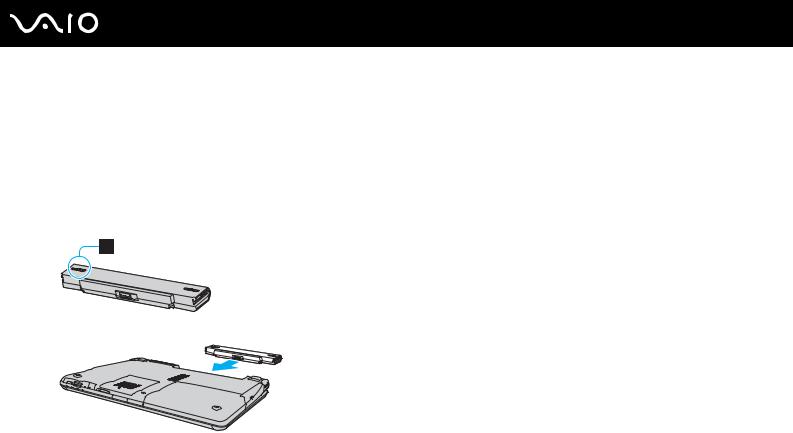
n 25 N
Introdução
Utilizar a bateria
A bateria fornecida com o seu computador portátil não está completamente carregada no momento da entrega.
Instalar a bateria
Para instalar a bateria
1Desligue o computador e feche o ecrã LCD.
2Empurre o selector de bloqueio da bateria (1) para a frente.
3 Faça deslizar a bateria para o compartimento da bateria até esta encaixar na posição adequada.
4 Faça deslizar o selector de bloqueio da bateria (1) para a posição LOCK para fixar a bateria ao computador.

n 26 N
Introdução
Quando o computador está ligado directamente à electricidade da rede e tem a bateria instalada, utiliza a corrente proveniente da tomada.
!
Algumas baterias recarregáveis não cumprem as normas de qualidade e segurança da Sony. Por motivos de segurança, este computador só funciona com baterias Sony genuínas concebidas para este modelo. Se inserir outro tipo de bateria, esta não será carregada e o computador não funcionará.

n 27 N
Introdução
Carregar a bateria
A bateria fornecida com o seu computador portátil não está completamente carregada no momento da entrega.
Para carregar a bateria
1Instale a bateria.
2Ligue o transformador ao computador.
O computador carrega automaticamente a bateria (o indicador da bateria fica intermitente num padrão de piscar duplo à medida que a bateria carrega). Quando a bateria tiver cerca de 85% da carga, o respectivo indicador apaga-se.
Estado da luz do indicador da bateria |
Significado |
|
|
Aceso |
O computador está a utilizar a carga da bateria. |
|
|
Pisca |
A bateria está sem carga. |
|
|
Apresenta um piscar duplo |
A bateria está a carregar. |
|
|
Apagado |
O computador está a utilizar a electricidade da rede. |
|
|
!
Deve carregar a bateria, conforme descrito neste manual, a partir da primeira carga.

n 28 N
Introdução
Quando a bateria está sem carga, ambos os indicadores de bateria e de corrente piscam.
Mantenha a bateria instalada no computador enquanto estiver ligado directamente à electricidade da rede. A bateria continua a carregar enquanto estiver a utilizar o computador.
Se o nível da bateria for inferior a 10%, deve ligar o transformador para recarregar a bateria ou encerrar o computador e instalar uma bateria completamente carregada.
A bateria fornecida com o computador é uma bateria de iões de lítio e pode ser recarregada em qualquer momento. O carregamento de uma bateria parcialmente descarregada não afecta a duração da bateria.
O indicador da bateria fica aceso durante a utilização da bateria como fonte de alimentação. Quando a carga da bateria está a chegar ao fim, os indicadores da bateria e da alimentação começam a piscar.
Para algumas aplicações de software e para alguns dispositivos periféricos, o computador poderá não entrar no modo de Hibernação, mesmo quando a carga da bateria é reduzida. Para evitar a perda de dados quando utilizar a bateria, guarde frequentemente os dados e active manualmente um modo de gestão de energia, como por exemplo, o modo de Suspensão ou de Hibernação.
Se a bateria se esgotar quando o computador entrar no modo de Suspensão, perderá todos os dados não guardados. É impossível regressar ao trabalho anterior. Para evitar perda de dados, deve guardar frequentemente os seus dados.
Quando o computador está ligado directamente à electricidade da rede e tem a bateria instalada, utiliza a corrente proveniente da tomada.
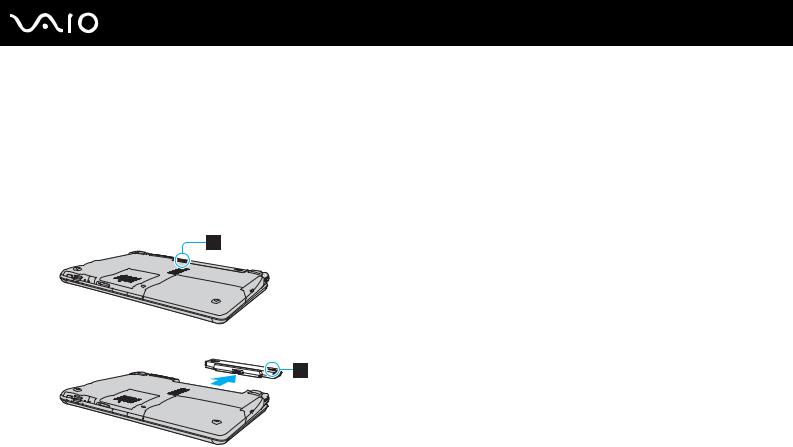
n 29 N
Introdução
Retirar a bateria
!
Pode perder dados se retirar a bateria com o computador ligado e este não estiver ligado ao transformador ou se retirar a bateria com o computador em modo de Suspensão.
Para retirar a bateria
1Desligue o computador e feche o ecrã LCD.
2Empurre o selector de bloqueio da bateria (1) para a frente.
3 Faça deslizar e prenda a patilha de libertação da bateria (2) e retire a bateria do computador.

n 30 N
Introdução
Encerrar o computador com segurança
Para evitar a perda de dados não guardados, certifique-se de que encerra correctamente o computador, como descrito abaixo.
Para encerrar o computador
1Desligue os periféricos ligados ao computador.
2Clique em Iniciar, na seta  junto do botão Bloquear e em Encerrar.
junto do botão Bloquear e em Encerrar.
3Responda a quaisquer indicações para guardar documentos ou para ter em conta outros utilizadores e aguarde que o computador se desligue automaticamente.
O indicador de alimentação apaga-se.
